SBIネオモバイルで、高配当株を買ってみます
SBIネオモバイル証券口座を作ってみたので、早速、株を買ってみたいと思います。
購入する株は、以前から高配当株として目をつけていた
・ ENEOS(5020)
・ 1株 396.3円、配当利回り 5%超(2020年9月28日当時)
です。
CMでもよく見かける会社です。
楽天経済圏に移行して以降ご無沙汰していますが、以前は給油先としても利用していました。
やっぱり、全く知らない会社よりも知っている会社を応援したいし、何よりも
・ 配当利回りが、5%を超えている
というのが魅力的です。
口座に資金を入金しました
取りあえず、1万円くらいを購入してみたいと思います。
まず、口座に入金をしてみます。
- SBIネオモバイル証券のサイトにアクセスします。
- ログインして、メニューの『入出金』をタップします。
- 住信SBIネット銀行からは、振込手数料無料で、即時入金が可能です。
私は、住信SBIネット銀行の口座を持っていないので、『銀行振込』に記載されている自分の口座番号などを確認し、楽天銀行の口座から、振り込みします。
※ 本人名義の口座からの手続きが必要です。 - 楽天銀行のページに移動しました。
SBIネオモバイル証券のページで確認した口座に、振込をします。
※ 振込手数料は自己負担です。
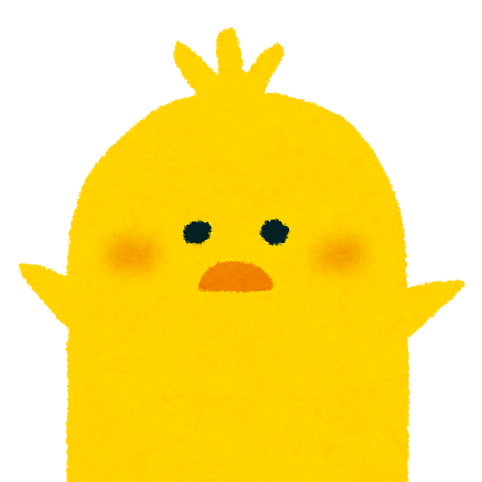
・楽天銀行は、ハッピープログラムのステージによって、振込手数料やATM利用手数料が複数回無料になります。
・今回は、振込手数料無料が残っていましたので利用しました。
慎重に振込先口座と振込金額を確認し、振り込みを実行します。
早速、SBIネオモバイル証券のページに戻り、口座残高を確認します。
口座残高が増えていない・・・。なぜ?
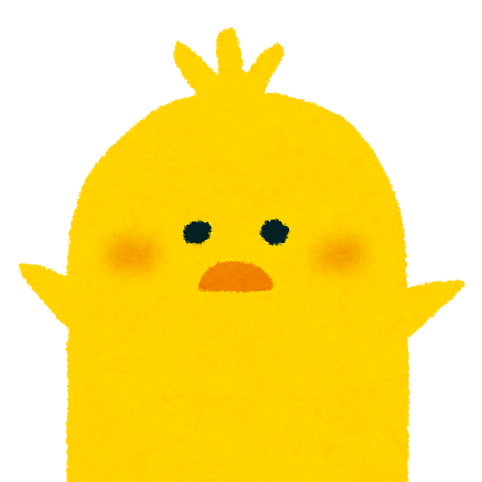
・住信SBIネット銀行からの振り込みは即時入金となるようですが、他行からの振込は、手続きが完了するまでに時間がかかるようです。
・取引終了時間が迫り、今日中に注文できないのではないかと焦りましたが、30分くらいして確認すると、お金が振り込まれていました。
株を買います
なんとか、今日中の注文に間に合いそうですので、注文していきます。
- 虫眼鏡アイコンをタップして、検索窓に『エネオス』と入力して検索します。
- 検索結果に表示された中から、目的の株を選択して株価等を確認します。
- 『この株を買う』をタップします。
- 再度、購入しようとしている株の詳細などが表示されます。
※このページから、入金に移動することも可能です。
『買付可能額』が表示されているので確認しておきます。 - 下にスクロールして、『注文入力』欄に移動します。
『金額指定』と『株数指定』が選べますので、好きな方を選びます。
金額を指定すると、買付可能な株数と概算約定代金が自動的に下に表示されます。
株数を指定すると、必要な金額(概算約定代金)が同様に表示されます。 - Tポイントの利用を選択することが出来ます。
- 下にスクロールして、注意事項を確認し、『次へ進む』をタップします。
- 注文内容の確認画面に移動します。
確認して、間違いがなければ取引パスワードを入力して『注文を確定する』をタップして下さい。
なお、SBIネオモバイル証券での取引は、注文の時間によって約定するタイミングの株価が異なります。
注文内容の最初に、取引のタイミングが表示されていますので、確認しておきましょう。

・株価等が表示されている枠の右上に『詳細』という文字があり、タップすると『株価詳細』が表示されます。
・『株価詳細』には、『最良気配』として、『売気配』と『買気配』が表示されています。
・また、『予想配当金』『配当利回り』が表示されています。
※ 必ず最良気配値で約定できるわけではありません。
※ SBIネオモバイル証券も、単元未満株(S株)の売買方法は『成行』です。必ず自分で株価ボードを確認してから購入を決めて下さい。金額が不足となる場合は、約定日の翌営業日までに入金が必要です。
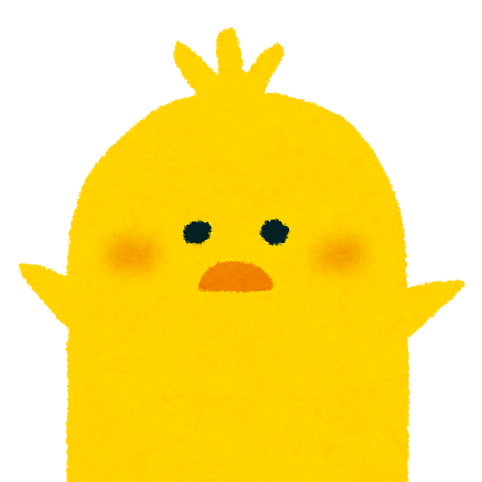
・1万円の予算で23株を買い注文しました。
・取引終了間際だったので、翌営業日の始値での取引になるとのことでした。
・翌営業日の始値は、社会情勢等を受けて、前日の終値とは異なる値段になる場合があるようです。
SBIネオモバイルを使ってみた感想
翌営業日に、無事、エネオス23株が約定しました。
SBIネオモバイル証券のマイページは使いやすいのですが、入金や約定のタイミングが即時ではないので、注意が必要です。
毎月の取引総額が50万円以下であれば、売買手数料はかかりませんが、逆に、毎月一度も利用していなくても220円のサービス利用料はかかります。
毎月、Tポイントが200ポイント貰えますので、実質はサービス利用料は20円になりますが、積極的に売買してこそ活きていく口座と思いますので、積極的に運用していきたいと思います。
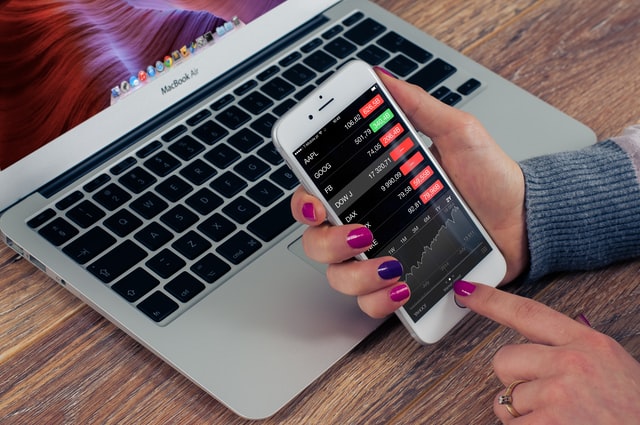








コメント